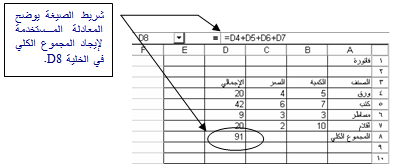الدرس رقم 1: استخدام برنامج الإكسيل
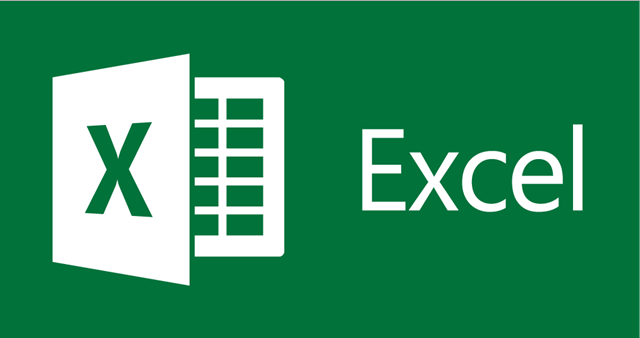
لعل وجودنا في عصر التكنلوجيا والمعلوماتية جعل الكثير منا يقف عاجزاً متفرجاً على ابناءه وهم يقومون بالأعمال المدهشة على اجهزة الكمبيوتر، دون ان يخطر بباله انه باستطاعته ان يتعلم فعل ذلك وأن يسخر ما تعلمه في تسيير اعماله وتسهيلها لان التطور في التكنولوجيا التي واكبت الكمبيوتر جعلت من استخدامه امرأ سهلا وليس كما يظن البعض انه أمر صعب.
ولكن قد يتسأل البعض عن سر غموض أجهزة الكمبيوتر وسبب صعوبة استخدامها مقارنة بباقي الاجهزة الالكترونية كالاجهزة الخلوية واجهزة الستلايت والفيديو وغيرها من الاجهزة الاخرى. ولعل البعض منا يتسأل أيضا عن السبب الذي قد يجعل من الكمبيوتر اكثر صعوبة وتعقيدا من هذه الاجهزة؟ خاصة من وجهة نظر المبتدئين.
لعل السبب في ذلك ترجع الى الامكانيات الكثيرة والمهمام العديدة التي يمكن للكمبيوتر ان يقوم بها في حين ان الاجهزة الاكترونية السابقة تقوم بعمل محدد وتنفذ مهمة مكررة في كل وقت نشغلها فيها.
أما بالنسبة للكمبيوتر، فالأمر مختلف تماماً اذ يمكن للمستخدم التحكم بقدرات ومهام الجهاز وتوجيهها بالطريقة التي يردها بحسب طبيعة المكونات الداخلية والبرامج المثبتة عليه.. فعلى سبيل المثال يمكننا تحويله الى جهاز ستيريو لسماع الموسيقى او الى تلفاز لمشاهدة الأفلام والفيديو كليب او الى ستالايت لاستقبال المحطات الفضائية او الى جهاز تسلية للعب الالعاب الالكترونية او الى جهاز لحوسبة وارشفة الحسابات المكتبية او الى جهاز فني للتصميم والاخراج او الى جهاز اتصالات لاجراء المكاملات الدولية وعقد المؤتمرات المرئية. فاستخدمات الكمبيوتر كثيرة وعديدة يمكن تطويعها لخدمات احتياجات المستخدمين في شتى القطاعات والميادين. وبالتالي، يمكن لاي مستخدم كان ان يستخدم الكمبيوتر حسب طبيعة عمله وتخصصه وذلك من خلال مجموعة من البرامج التطبيقية التي صممت من أجل تسهيل استخدام الكمبيوتر وجعله في متناول الجميع ليصبح جهاز العصر.
ولكم اصبح الاعتماد على استخدام اجهزة الكمبيوتر ضرورة من ضرورات تسيير الأعمال بل متطلب اساسي من متطلبات العمل وهنا يأتي دور البرامج التطبيقية العديدة التي تنتجها الشركات العالمية. وهذه البرامج التطبيقية مصنفة حسب طبيعتها فهناك برامج معالجة الكلمات وبرامج للجداول الإلكترونية وبرامج التصميم وبرامج تحرير ومونتاج الفيديو وبرامج التسلية. وتزداد عدد البرامج التي تندرج تحت تلك التصنيفات يوماً بعد يوم ولكن في الأغلب تكون فكرة عملها واحدة، فإذا ما أتقنت استخدام احد البرامج تستطيع ان تستخدم برنامج شبيه له من انتاج شركة أخرى.
وهنا تأتي هذه السلسلة من الدروس على صفحات زيرو ون في اطار تقديم المساعدة والعون لقراءها الكرام لتصل بهم إلى درجات التميز والاحتراف. ومن الطبيعي ان نتناول مواضيع هذه الدروس حسب اهميتها وتسلسلها وفي الحقيقة فإنه في مجال الكمبيوتر تصبح كل البرامج هامة وتكمل بعضها البعض، فيندر مثلاُ ان تجد مستخدم يقوم بتشغيل برنامج محدد طوال الوقت فمثلا عندما تحتاج إلى اعداد تقرير فإنك تحتاج إلى طباعة النص وتنسيقه بمهارة تعكس فيها مدى قدرتك ومهاراتك. ولا بد لك وان تحتاج في بعض الاحيان إلى ادراج الجداول والرسوم البيانية في تقريرك وإلى الاستعانة ببعض الرسوم البيانية والتوضيحية لتعطي مزيد من المصادقية والحيوية للتقرير. ان كل بند مما سبق هو عبارة عن برنامج متخصص للقيام بمهمة محددة. وسنقوم من خلال هذه الدروس بشرح تلك البرامج وتدريب المستخدمين عليها من خلال التطبيقات التي صممت خصيصاً لهذا الغرض.
ستجد في ساحة برامج الكمبيوتر العديد من البرامج المتشابهة في الاداء وتؤدي نفس الغرض، ولكن من انتاج شركات مختلفة تتنافس فيما بينها لتوفر الافضل دائما للمستخدم. ولكن شركة مايكروسوفت احتلت مركز الصدارة والانتشار عالمياً وعربياً في إنتاج البرامج التطبيقية المكتبية التي لا غنى لأي فرد عن استخدامها مهما كان تخصصه.
وفي هذه السلسة من الدروس قمنا بأختيار البرنامج المميز في الجداول الالكترونية الاكسيل Excel من انتاج شركة ميكروسوفت. Excel. انظر الشكل 1 لتتعرف على برنامج الجداول الالكترونية “اكسيل”.
برنامج الاكسيل من البرامج الشهيرة والتي تندرج تحت برامج الجداول الإلكترونية، يقوم برنامج الاكسيل بالتعامل مع البيانات التي نحتاج ان تكون في جداول مثل بيانات الاصدقاء وبيانات الكتب وبيانات الاسطوانات التي لدينا، ليس ذلك فحسب بل تمكنا من اجراء العمليات الحسابية بكافة اشكالها ورسم المخططات البيانية فيمكن استخدامه لادارة المخازن وتجهيز قوائم ورصد درجات الطلبة او لاجراء الحسابات المالية المختلفة، كذلك يحتوى برنامج الاكسيل على كافة الاوامر اللازمة لتحليل البيانات بعد فرزها وتصفيتها حسب طبيعة العمل.
نستنتج مما سبق ان برنامج الاكسيل ليس برنامج محاسبة كما هو شائع بل هو أكثر من ذلك بكثير فهو برنامج نحتاجه كلنا دون تمييز ولا يمكن الاستغناء عنه بعد ان نتقن استخدامه. ونتعلم ماذا يمكن ان يقدم لنا. وعلى صفحات مجلة “زيرو ون” سنقوم بشرح هذا البرنامج الرائع باسلوب التدريب من خلال الامثلة والتمارين العديدة التي سنطرحها حسب تسلسلنا في الدروس.
الشكل 1 يوضح صورة لشاشة برنامج الاكسيل
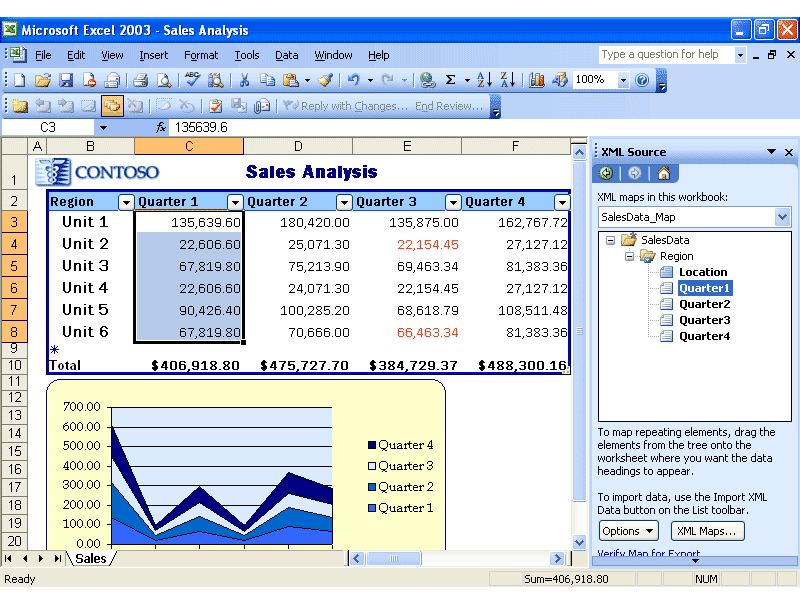
الشاشة الرئيسية لبرنامج الاكسيل
متطلبات اساسية
(1) على المتدرب أن يكون ملماً بأوامر تشغيل الحاسوب من خلال برنامج الويندوز مثل الاوامر المتعلقة بالملفات والمجلدات مثل أوامر الحفظ والنسخ واللصق والنقل واعادة تسمية الملفات.
(2) توفر جهاز حاسوب مثبت عليه برنامج ميكروسوفت وورد اصدارة 2003 وبرنامج ميكروسوفت اكسيل نفس الاصدارة لتطبيق المباشر لكل درس من الدروس.
مصطلحات
عند الاشارة الى تنفيذ امر فنعني بالأوامر التي تحصل عليها من شريط القوائم مثل قائمة File أو قائمة Edit. وعند الاشارة إلى الضغط على زر فنعني بالأزرار الموجودة على شريط الازرار لتنفيذ الاوامر بطريقة مختصرة، اما لوحة الحوار وهي اللوحة التي يظهرها البرنامج لتحديد خياراتك قبل تنفيذ الأمر او تعبئة بعض البيانات أما الضغط على مفتاح فنعني النقر بالماوس على مفتاح تنفيذ الأمر موافق أو OK على لوحة الحوار.
1- شاهد الشكل 2 حيث يظهر الشريط العلوي لقائمة اوامر الاكسيل).
2- شاهد الشكل 3 لمعاينة شريط الازرار.
3- شاهد الشكل 4 لتتعرف على لوحة الحوار التي يمكنك من
خلالها تعديل وتغيير بعض الاعدادات الرئيسية للنص.
![]()
شريط قوائم الأوامر
![]()
شريط الازرار
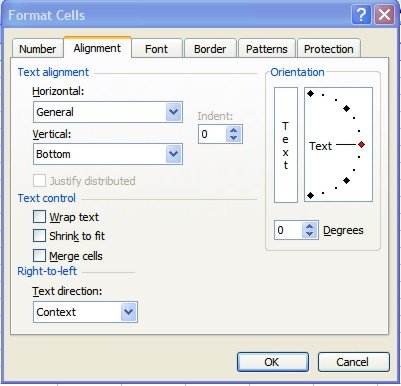
لوحة الحوار ويظهر اسفلها مفاتيح الموافقة OK او الالغاء Cancel
الدرس الأول التعرف على برنامج الاكسيل
بمجرد النقر على رمز تشغيل برنامج الاكسيل يبدأ جهاز الكمبيوتر بتحميل البرنامج وتظهر رسالة الترحيب التي تحتوي على شروط الترخيص وغيرها من المعلومات حول صاحب النسخة.
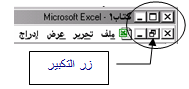
يقوم البرنامج تلقائيا بفتح مستند جديد باسم كتاب 1 أو Book 1 ويمكن تغير هذا الاسم عند حفظ المستند لأول مرة.
استخدم أزرار ويندوز للتكبير لجعل ورقة العمل تغطي مساحة الشاشة.
يجب أن تظهر شاشتك كما هو مبين في الشكل التوضيحي التالي. حيث ستكون معظم الأعمال التي تقوم بها في برنامج Excel على ورقة العمل الموضحة.
حاول التمرن على اسم كل جزء من أجزاء ورقة العمل حيث سيتم استخدامها خلال شرح هذا الكتاب.
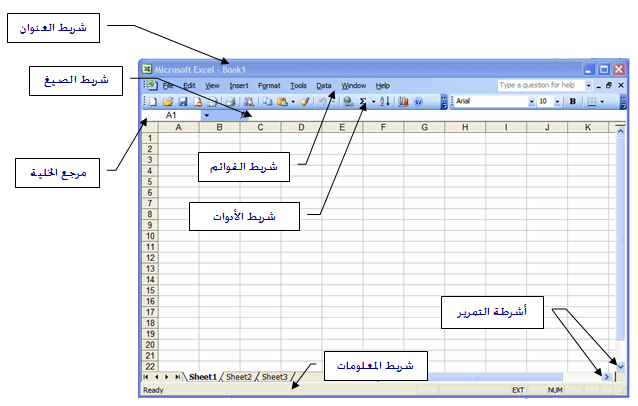
شريط العنوان: يظهر في هذا الشريط اسم ورقة العمل التي حفظت به.
شريط القوائم: يظهر هذا الشريط أسماء القوائم التي تحتوي على مختلف الأوامر.
شريط الأدوات: يظهر الأزرار التي تستخدم بكثرة لتسهيل تنفيذ الأوامر.
شريط الصيغ: يستخدم هذا الشريط في إدخال وتحرير النصوص والمعادلات الرياضية.
· مرجع الخلية: يظهر الخلية أو الخلايا المحددة بإطار أكثر سماكة.
· شريط التمرير: يستخدم للتنقل داخل ورقة العمل.
· شريط المعلومات: يظهر في هذا الشريط الأمر الذي يجري تنفيذه.
ما هو المقصود بورقة العمل Worksheet
المقصود بورقة العمل هو الشبكة المكونة من الصفوف الأفقية والأعمدة الرأسية. يوجد فوق كل عمود اسم محدد بحرف لاتيني A, B, C, ,AA, AB, AC, . وعلى يمين ورقة العمل يوجد رقم الصف. كل ورقة عمل تتكون من 256 عمود و 16384 صف وفي Excel 2003 يصل عدد الصفوف إلى أكثر من 65000 صف.
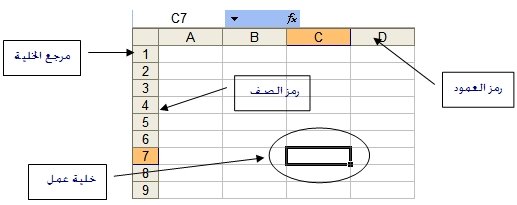
تقاطع الأعمدة مع الصفوف يكون الخلية Cell, وبهذا يصبح لكل خلية عنوان محدد مكوناً من رمز العمود ورقم الصف ويظهر في المكان المخصص (مرجع الخلية) على ورقة العمل. في الشكل أعلاه فإن الخلية المشار لها بالسهم هي الخلية C7.
عند البدء بتشغيل برنامج Excel يقوم البرنامج بإنشاء مستند عمل Workbook مكون من عدة أوراق عمل Worksheet يمكن إضافة أوراق عمل إلى المستند حسب الحاجة.

كما يمكن إعادة ترتيب أوراق العمل أو تعديل الاسم أو حذفها أو إضافة المزيد من أوراق العمل حسب الحاجة.
طباعة الأعداد والنصوص داخل الخلايا لإدخال البيانات في ورقة العمل يجب أولاً أن نحدد الخلية المراد العمل بها وذلك بالنقر عليها بزر الماوس. ثم طباعة النص المراد إدخاله أو الأرقام، يمكن إلغاء ما تم طباعته بالضغط على مفتاح Esc أو الضغط على زر û في شريط الصيغ، أو الضغط على المفتاح Enter لإدخال البيانات إلى الخلية أو الضغط على زر ü في شريط الصيغ.
مثال
حاول القيام بإدخال البيانات الموضحة في الشكل التالي في ورقة العمل في برنامج Excel.
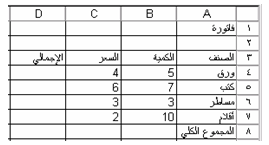
لاحظ هنا أن برنامج Excel يمكنه القيام بإجراء عمليات حسابية عديدة، وفي خانة الإجمالي فإنه من المفروض أن نقوم بعملة ضرب للكمية في السعر. ولاستخدام برنامج Excel للقيام بهذه المهمة فإننا سنقوم بإدخال صيغة المعادلة في الخلية D4، للبدء بإدخال صيغة استخدم إشارة (=).
عندما يكون المؤشر فوق الخلية D4 اضغط بزر الماوس لتحديد الخلية (سيظهر عنوان الخلية في خانة مرجع الخلية).
إطبع التالي: =B4*C4
ثم اضغط على المفتاح Enter
لحساب الناتج وإظهاره في الخلية D4.

سيظهر الناتج 20 في داخل الخلية D4 وعند تحديد هذه الخلية ستظهر الصيغة الرياضية التي نتج منها هذا الرقم كما في الشكل التالي موضحاً أن هذا الرقم هو ناتج العملية الحسابية لحاصل ضرب محتوى الخلية C4 في الخلية B4.
![]()
من الميزات الهامة في Excel هو قيامه بإعادة العملية السابقة على باقي الخلايا وذلك على النحو التالي:
حدد الخلية D4
ضع مؤشر الماوس فوق المربع الصغير على أسفل يسار
الخلية المحددة حتى يتحول شكل المؤشر من إشارة سميكة ![]() إلى إشارة + رفيعة.
إلى إشارة + رفيعة.
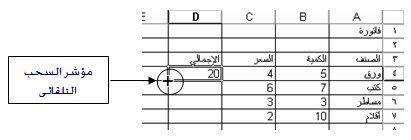
إضغط على المربع الصغير مع السحب إلى الأسفل حتى الخلية D7 ثم اترك زر الماوس ليظهر ناتج تكرار عملية الضرب على الخلايا المحددة.
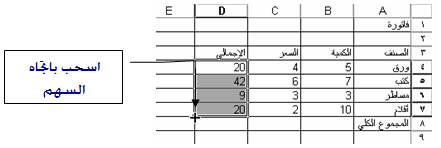
في الخلية D8 سيكون ناتج مجموع إجمالي كل صنف أي 20+42+9+20 ولإجراء ذلك اتبع الخطوات التالية:
حدد الخلية D8.
إطبع الصيغة الحسابية =D4+D5+D6+D7 ثم اضغط على المفتاح Enter ليظهر حاصل الجمع.